
Nâng cấp Ram
lượt xem 158
download
 Download
Vui lòng tải xuống để xem tài liệu đầy đủ
Download
Vui lòng tải xuống để xem tài liệu đầy đủ
Máy tính chạy như bão cấp 12 luôn là điều người dùng ao ước. Với những chiếc PC cũ, lên được cấp 7 cũng làm người dùng hài lòng. Chúng ta hãy cùng tìm hiểu quá trình đó qua loạt bài viết dưới đây. Dường như đến lúc nào đó sau một thời gian dài sử dụng, bạn sẽ thấy chiếc thân yêu của mình ngày càng ì ạch ngang với “rùa bò” và không đáp ứng được nhu cầu sử dụng. Khi đó, hầu như tất cả người dùng đều nghĩ đến một quyết định được đánh giá là...
Bình luận(0) Đăng nhập để gửi bình luận!
Nội dung Text: Nâng cấp Ram
- Máy tính chạy như bão cấp 12 luôn là điều người dùng ao ước. Với những chiếc PC cũ, lên được cấp 7 cũng làm người dùng hài lòng. Chúng ta hãy cùng tìm hiểu quá trình đó qua loạt bài viết dưới đây. Dường như đến lúc nào đó sau một thời gian dài sử dụng, bạn sẽ thấy chiếc thân yêu của mình ngày càng ì ạch ngang với “rùa bò” và không đáp ứng được nhu cầu sử dụng. Khi đó, hầu như tất cả người dùng đều nghĩ đến một quyết định được đánh giá là khá sáng suốt: nâng cấp PC. Với chi phí rất khiêm tốn so với việc mua một chiếc máy tính mới cứng, vậy thì tại sao bạn vẫn còn chần chừ chưa nâng cấp cho máy tính của mình? Hãy thực hiện điều đó ngay có thể và tiếp tục tập trung vào công việc, giải trí thay vì cứ ngồi bận tâm đến chiếc PC già nua. “F5″ toàn bộ hệ thống Bạn sẽ cần phải xem xét tổng quan một lượt khắp các “bộ phận” của để biết được thiết bị nào vẫn còn có thể vận hành được tốt, thiết bị nào đã đến lúc cần được nâng cấp. Đây là một bước cần thiết trước khi người dùng muốn thực hiện bất cứ thay đổi nào trên hệ thống máy tính của mình. Nói chung, một chiếc PC sẽ kéo dài được “tính hợp thời” khoảng 2 năm từ ngày mua. Quả thực, nhu cầu tài nguyên hệ thống ngày càng “bị” đòi hỏi lớn hơn qua thời gian. Lấy ví dụ là về máy tính. Cách đây 6 năm, một thanh RAM 256mb được cho là đủ để chạy vi vu các chương trình. Cách đây 4 năm, thanh RAM 512mb chỉ được một số người dùng có hầu bao rảnh rang mua về dùng. 2 năm gần đây là yêu cầu 1GB RAM, và tính đến thời điểm này là 2GB cho một chiếc máy tính chạy ổn định. Qua khoảng thời gian 2 năm đó, người dùng nên tính đến chuyện “lên đời” cho một số bộ phận cho chiếc PC để có thể đáp ứng tốt, hiệu năng cao cho nhu cầu sử dụng hàng ngày. Việc chọn thiết bị nào để ưu tiên nâng cấp rất phụ thuộc vào mục đích sử dụng máy tính của bạn. Nếu thường xuyên biên tập video thì người dùng cần nâng cấp RAM của mình để thực hiện các clip được mềm mại hơn. Trong khi đó, một CPU có tốc độ cao hơn sẽ làm giảm thời gian render các hiệu ứng và trích xuất kết quả cuối cùng nhanh hơn. Hoặc một ổ đĩa SSD sẽ giúp thời gian boot chương trình nhanh hơn và tất nhiên thời gian boot cũng được giảm xuống đáng kể. Motherboard cũng cần được đưa vào danh sách những đồ nghề nên được nâng cấp. Với công nghệ mới như 3.0, ổ SATA 6Gb/s, việc trang bị một bo mạch chủ mới hoàn toàn là đáng tiền cho nhu cầu cũng như tốc độ máy tính của bạn. Với game thủ, điều họ quan tâm nhất khi nói về nâng cấp máy tính chắc chắn sẽ là card đồ họa. Trong khi các game không mấy thay đổi yêu cầu về CPU thì điều đó lại khác xa khi xem xét về GPU. Hai năm là một khoảng thời gian đủ dài để bất cứ gamer nào tính đến chuyện nâng cấp card màn hình. Hoặc đơn giản nhu cầu nâng cấp chỉ phụ thuộc vào sở thích muốn tận hưởng hiệu ứng của DirectX 11 thay vì DirectX 10.x trước đây. Nâng cấp RAM
- Có một nguyên tắc là: Khi PC đã muốn được nâng cấp RAM thì bạn nên nâng cấp ngay khi có thể. Ít RAM vẫn có thể chạy được nhưng chắc chắn chiếc PC sẽ làm mất rất nhiều thời gian chờ đợi của bạn. Thật may mắn là giá thành RAM đã giảm xuống và bạn dễ dàng có thể chọn cho mình một thanh RAM ưng ý. Và với những ưu điểm của mình, RAM DDR3 là một sự lựa chọn phù hợp nhất thay cho DDR2. Hãy chỉ chọn DDR2 nếu bo mạch chủ của PC chỉ hỗ trợ đến loại RAM này. Với yêu cầu của HĐH hay chương trình như hiện nay, một sự đầu tư để nâng tổng số dung lượng RAM lên mức 2GB trở lên là một điều cần thiết. Người dùng có thể sử dụng phần mềm CPUz hoặc công cụ Kingston’s Memory Search để kiểm tra chính xác thông tin bộ nhớ của PC. Tuy nhiên có một lưu ý nho nhỏ khi bạn muốn nâng cấp RAM lên 4GB. Với HĐH Windows 32 bit, máy tính vẫn sẽ “nhìn” thấy 4GB nhưng thực tế số RAM được sử dụng chỉ có thể tối đa ở mức 3,2GB. Trong trường hợp bạn muốn có 4GB RAM trong PC thì việc cài lại HĐH 64 bit là giải pháp thật tuyệt vời. Như đã nêu ở trên, bạn có thể sử dụng phần mềm CPUz để “ngâm cứu” về số RAM hiện có của máy tính cũng như biết được máy còn trống bao nhiêu slot. Những thông tin cần thiết này sẽ được tìm thấy ở 2 tab Memory và SPD của chương trình. Hi vọng mainboard của bạn sẽ còn trống một vài slot để tiện cho việc nâng cấp sau này. Ngoài ra, bạn cũng nên kiểm tra part number trên RAM bằng cách xem xét thực tế. Với điều kiện sử dụng thông thường, bạn không cần phải mua RAM theo cặp kiểu Corsair nhưng hãy chắc chắn rằng RAM mới và cũ phải có tần số bus và độ trễ giống nhau.
- Việc lắp đặt RAM cũng không khó khăn cho lắm. Nhưng nếu như bạn không chắc chắn về điều này, hãy nhờ một người kinh nghiệm giúp đỡ. Bước cuối cùng là kiểm tra trong về sự nhận diện và tùy chỉnh, hãy để ở chế độ auto và reboot máy tính là xong. KHÁI NIÊM CƠ BẢN VỀ RAM TÊN GỌI Hiện nay nhiều người thường nhầm lẫn về cách gọi tên của các loại RAM. Nếu như RDRAM không có gì để nói thì với dòng SDRAM, việc nhầm lẫn ngày càng lớn. Khái
- niệm RAM (Random Access Memory) thì chắc hẳn ai cũng biết. DRAM hay SDRAM là khái niệm mở rộng hơn (Synchronous Dynamic Random Access Memory - RAM đồng bộ). Ban đầu và thậm chí hiện nay khi nói đến SDRAM người ta thường nghĩ ngay đến RAM loại cũ với tốc độ 100MHz hay 133MHz; tuy nhiên từ sau khi DDR SDRAM (Double Data Rate SDRAM) ra đời thì quan niệm này hoàn toàn sai. Tham khảo một vài bảng báo giá linh kiện, bạn sẽ thấy các công ty đã góp phần không nhỏ vào việc khiến người dùng hiểu sai vấn đề. SDRAM là tên gọi chung của một dòng bộ nhớ máy tính, nó được phân ra SDR (Single Data Rate) và DDR (Double Data Rate). Do đó nếu gọi một cách chính xác, chúng ta sẽ có hai loại RAM chính là SDR SDRAM và DDR SDRAM. Cấu trúc của hai loại RAM này tương đối giống nhau, nhưng DDR có khả năng truyền dữ liệu ở cả hai điểm lên và xuống của tín hiệu nên tốc độ nhanh gấp đôi. Trong thời gian gần đây xuất hiện chuẩn RAM mới dựa trên nền tảng DDR là DDR-II, DDR-II có tốc độ cao hơn nhờ cải tiến thiết kế. TỐC ĐỘ (SPEED) Đây có lẽ là khái niệm được người dùng quan tâm nhất, tuy nhiên có người thắc mắc về cách gọi tên, đối với DDR thì có hai cách gọi theo tốc độ MHz hoặc theo băng thông. Ví dụ, khi nói DDR333 tức là thanh RAM đó mặc định hoạt động ở tốc độ 333MHz nhưng cách gọi PC2700 thì lại nói về băng thông RAM, tức là khi chạy ở tốc độ 333MHz thì nó sẽ đạt băng thông là 2700MB/s (trên lý thuyết). Tương ứng như thế chúng ta sẽ có bảng sau: Thường ở Việt Nam thông dụng các loại RAM có bus 333 và 400, những loại có bus cao hơn thường xuất hiện ở những loại cao cấp như Kingston HyperX, Corsair , Mushkin LV nhưng nói chung khá hiếm. ĐỘ TRỄ (LATENCY) CAS Latency là khái niệm mà người dùng thắc mắc nhiều nhất. Trước đây, khi đi mua RAM, người mua thường chỉ quan tâm tới tốc độ hoạt động như 100MHz hay 133MHz nhưng gần đây, khái niệm CAS đang dần được người dùng để ý bởi nó đóng vai trò khá quan trọng vào tốc độ xử lý tổng thể của hệ thống; đặc biệt trong ép xung. Vậy CAS là gì? CAS là viết tắt của 'Column Address Strobe' (địa chỉ cột). Một thanh DRAM được coi như một ma trận của các ô nhớ (bạn có thể hình dung như một bảng tính excel với nhiều ô trống) và dĩ nhiên mỗi ô nhớ sẽ có toạ độ (ngang, dọc). Như vậy bạn có thể đoán ngay ra khái niệm RAS (Row Adress Strobe)là địa chỉ hàng nhưng do nguyên lý hoạt động của DRAM là truyền dữ liệu xuống chân nên RAS thường không quan trọng bằng CAS. Khái niệm độ trễ biểu thị quãng thời gian bạn phải chờ trước khi nhận được thứ mình cần. Theo từ điển Merriam-Webster thì latency có nghĩa là 'khoảng thời gian từ khi ra lệnh đến khi nhận được sự phản hồi'. Vậy CAS sẽ làm việc như thế nào? CAS Latency có ý nghĩa gì? Để hiểu khái niệm này, chúng ta sẽ cùng điểm nhanh qua cách thức bộ nhớ làm việc, đầu tiên chipset sẽ truy cập vào hàng ngang (ROW) của ma trận bộ nhớ thông qua việc đưa địa chỉ vào chân nhớ (chân RAM) rồi kích hoạt tín hiệu RAS. Chúng ta sẽ phải
- chờ khoảng vài xung nhịp hệ thống (RAS to CAS Delay) trước khi địa chỉ cột được đặt vào chân nhớ và tín hiệu CAS phát ra. Sau khi tín hiệu CAS phát đi, chúng ta tiếp tục phải chờ một khoảng thời gian nữa (đây chính là CAS Latency) thì dữ liệu sẽ được tìm thấy. Điều đó cũng có nghĩa là với CAS 2, chipset phải chờ 2 xung nhịp trước khi lấy được dữ liệu và với CAS3, thời gian chờ sẽ là 3 xung nhịp hệ thống. Bạn sẽ thắc mắc như vậy phải chăng CAS2 nhanh hơn CAS3 tới 33%, không đến mức như vậy bởi có rất nhiều yếu tố ảnh hưởng đến hiệu năng tổng thể của bộ nhớ điển hình như: + Chuỗi xử lý thông tin: kích hoạt RAS, chờ khoảng thời gian trễ RAS-to-CAS Delay và CAS Latency. + Truy cập bộ nhớ theo chuỗi: đôi khi chipset sẽ đọc dữ liệu trong bộ nhớ RAM theo chuỗi (burst) như vậy rất nhiều dữ liệu sẽ được chuyển đi một lần và tín hiệu CAS chỉ được kích hoạt một lần ở đầu chuỗi. + Bộ vi xử lý có bộ đệm khá lớn nên chứa nhiều lệnh truy cập và dữ liệu; do đó thông tin được tìm kiếm trên bộ đệm trước khi truy cập vào RAM và tần số dữ liệu cần được tìm thấy trên bộ đệm (hit-rate) khá cao (vào khoảng 95%). Nói tóm lại việc chuyển từ CAS 3 sang CAS 2 sẽ tăng hiệu năng xử lý cho tất cả các ứng dụng. Những chương trình phụ thuộc vào bộ nhớ như game hay ứng dụng đồ họa sẽ chạy nhanh hơn. Điều này đồng nghĩa với việc những thanh RAM được đóng dấu CAS2 chắc chắn chạy nhanh hơn những thanh RAM CAS3. Nếu bạn dự định mua đồ chơi cho một cuộc đua ép xung hay đơn giản chỉ cần hệ thống đạt tốc độ tối ưu, hãy chọn RAM CAS2 nhưng nếu chỉ là công việc văn phòng, CAS 3 hoàn toàn vẫn đáp ứng yêu cầu. TẦN SỐ LÀM TƯƠI Thường thì khi nhắc tới khái niệm tần số làm tươi (RAM Refresh Rate), người ta thường nghĩ ngay đến màn hình máy tính, tuy nhiên bộ nhớ DRAM (Dynamic Random Access Memory) cũng có khái niệm này. Như bạn đã biết module DRAM được tạo nên bởi nhiều tế bào điện tử, mỗi tế bào này phải được nạp lại điện hàng nghìn lần mỗi giây vì nếu không dữ liệu chứa trong chúng sẽ bị mất. Một số loại DRAM có khả năng tự làm tươi dữ liệu độc lập với bộ xử lý thường được sử dụng trong những thiết bị di động để tiết kiệm điện năng. SDRAM ACCESS TIME Việc cho ra đời cách đọc dữ liệu theo từng chuỗi (Burst Mode) đã giúp khắc phục nhiều nhược điểm và tăng hiệu năng cho RAM, chu kì của chuỗi ngắn hơn rất nhiều chu kì trang của RAM loại cũ. Chu kì của chuỗi cũng được coi như là chu kì xung nhịp của SDRAM và chính vì thế nó được coi như thang xác định cho tốc độ của RAM bởi đó là khoảng thời gian cần thiết giữa các lần truy xuất dữ liệu theo chuỗi của RAM. Những con số -12, -10, -8... ghi trên các chip RAM cho biết khoảng thời gian tối thiểu giữa mỗi lần truy xuất dữ liệu: nhãn -12 xác định chu kì truy cập dữ liệu của RAM là 12ns (nano-giây) đồng nghĩa với việc tốc độ hoạt động tối đa của RAM sẽ là 83MHz. Thường RAM có tốc độ cao sẽ sử dụng chip RAM có chu kì truy xuất thấp nhưng với chu kì truy xuất thấp chưa chắc RAM đã có thể hoạt động ở tốc độ cao do còn phụ thuộc vào nhiều yếu tố khác. Do đó đôi khi bạn sẽ gặp trường hợp thanh RAM có tốc
- độ thấp nhưng khi đem vào 'thử lửa' ép xung thì lên được tốc độ cao hơn nhiều so với những loại RAM mặc định dán nhãn tốc độ cao.

CÓ THỂ BẠN MUỐN DOWNLOAD
-
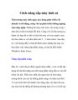
Cách nâng cấp máy tính củ
 17 p |
17 p |  425
|
425
|  163
163
-

Nâng cấp RAM
 4 p |
4 p |  257
|
257
|  71
71
-

Cải thiện khả năng của bộ nhớ RAM
 7 p |
7 p |  234
|
234
|  63
63
-

Toàn tập về nâng cấp RAM cho máy tính
 11 p |
11 p |  212
|
212
|  56
56
-

Nâng cấp RAM cho máy tính: những điều lưu ý
 5 p |
5 p |  226
|
226
|  55
55
-
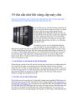
10 thứ cần nhớ khi nâng cấp máy chủ
 3 p |
3 p |  200
|
200
|  53
53
-

Nâng cấp RAM : Chọn đúng loại bộ nhớ mà máy bạn đang cần
 3 p |
3 p |  179
|
179
|  53
53
-
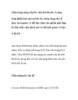
Cẩm nang nâng cấp PC: Bộ nhớ RAM, ổ cứng
 10 p |
10 p |  198
|
198
|  49
49
-

Mẹo hay khi nâng cấp RAM máy tính
 7 p |
7 p |  203
|
203
|  48
48
-

9 cách đơn giản và rẻ để nâng cấp máy tính
 4 p |
4 p |  210
|
210
|  43
43
-

10 sai lầm khi nâng cấp máy tính
 5 p |
5 p |  182
|
182
|  41
41
-

Nâng cấp bo mạch chủ
 5 p |
5 p |  117
|
117
|  23
23
-

KINH NGHIỆM NÂNG CẤP Ổ CỨNG
 5 p |
5 p |  104
|
104
|  17
17
-

Hướng dẫn nâng cấp HDD cho laptop
 14 p |
14 p |  144
|
144
|  12
12
-

Memory Improve Master - Cải thiện khả năng của bộ nhớ RAM dung lượng nhỏ
 3 p |
3 p |  143
|
143
|  12
12
-

Nên nâng cấp hay mua laptop mới?
 7 p |
7 p |  83
|
83
|  10
10
-

NHỮNG SAI LẦM KHI NÂNG CẤP MÁY TÍNH
 4 p |
4 p |  112
|
112
|  9
9
-

10 sai lầm khi nâng cấp laptop
 10 p |
10 p |  82
|
82
|  8
8
Chịu trách nhiệm nội dung:
Nguyễn Công Hà - Giám đốc Công ty TNHH TÀI LIỆU TRỰC TUYẾN VI NA
LIÊN HỆ
Địa chỉ: P402, 54A Nơ Trang Long, Phường 14, Q.Bình Thạnh, TP.HCM
Hotline: 093 303 0098
Email: support@tailieu.vn








